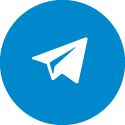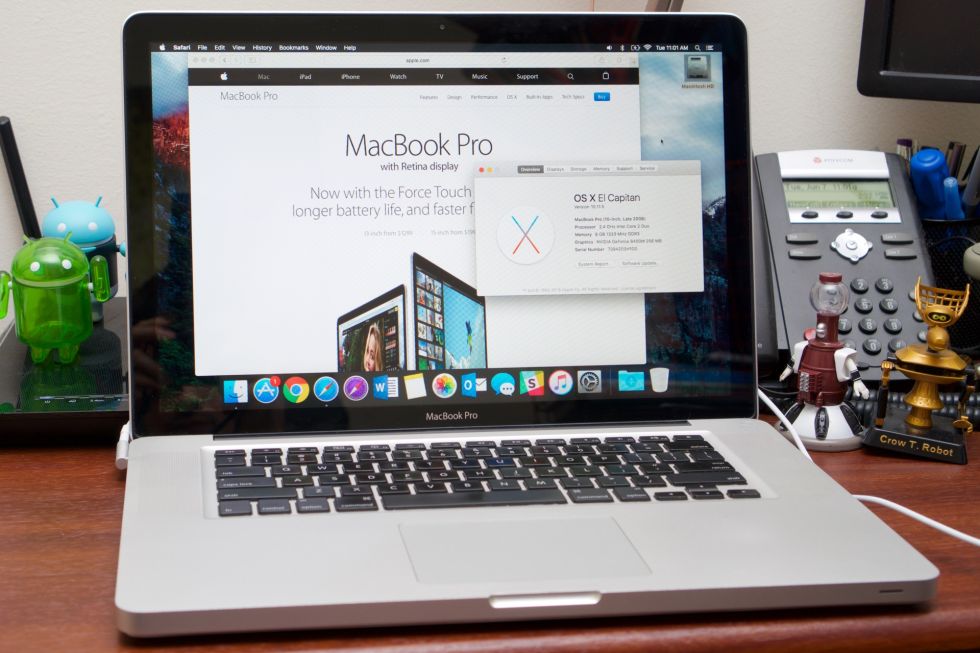
Как продлить эксплуатацию MacBook
MacBook – техника премиального класса, которая требует правильного ухода. Выполнение рекомендаций экспертов продлит срок эксплуатации оборудования, сохранит его технические характеристики.
Придерживайтесь оптимального температурного режима работы MacBook и процента влажности
Ноутбук требователен к температуре воздуха. Оптимальный диапазон от +10º C до +35º C. Выход за его пределы может нарушить работу ноутбука. Поэтому MacBook нельзя оставлять под прямыми солнечными лучами. Он работает стабильно при влажности от 0% до 90%. Если этот показатель высокий, то компоненты портов быстро ржавеют, что создает серьезные проблемы.
При работе в жару используйте специальные подставки для улучшения охлаждения ноутбука. Установка на стол приведет к быстрому нагреву, ухудшению производительности.
Защитите корпус, экран и разъемы MacBook
На экран нужно наклеить специальную пленку, чтобы защитить его от царапин. Кроме того, купите чехол из плотной ткани с отверстиями для вентиляции. Он предупредит повреждения корпуса MacBook при транспортировке, защитит от пыли при хранении.
Купите силиконовые заглушки для предупреждения попадания в разъемы влаги, загрязнения. Периодически аккуратно очищайте их ватными палочками, мягкой щеткой.
Специальная накладка на клавиатуру защитит от поломки в случае, если случайно прольете напитки. Она препятствует попадание крошек в корпус ноутбука. Накладку проще чистить, она стоит дешевле новой клавиатуры или ноутбука.
Периодически очищайте корпус от загрязнения. Протирайте его мягкой тканью. Ее можно смачивать изопропиловым спиртом. Также нужно чистить ноутбук внутри. Но это должны делать опытные специалисты. Владелец не сможет даже разобрать MacBook, так как у него специфический крепеж.
Следите за объемом физической памяти
Держите не менее 10% памяти на жестком диске свободными. Это сохранит быстродействие системы, снизит нагрузку на оборудование. Для освобождения памяти удаляйте программы, которые не используются, мусорные файлы. Не помешает периодическая проверка состояния жесткого диска с устранением выявленных ошибок. Сканирование проводится с использованием специальной утилиты Disk Utility.
Помните, что MacBook не рассчитан для хранения большого объема информации. Увеличение физической памяти стоит дорого. Но проблему можно решить с помощью съемных носителей или облачных технологий.
Используйте родную операционную систему

Последние версии MacBook не поддерживают ОС Windows. И эта проблема не решается с помощью Boot Camp. Windows поддерживается только, если ноутбук укомплектован процессором Intel. И для установки этой операционной системы нужно больше 64 Гб свободного места на жестком диске. Это серьезно сокращает объем памяти, создает дополнительную нагрузку. Поэтому лучше использовать ОС Mac.
Обновляйте программное обеспечение
Устанавливайте обновления ПО. Это снизит уязвимость системы ноутбука перед вредоносным софтом, обеспечит стабильную работу. При этом обновления не всегда устраняют проблемы. Часто они их создают. Поэтому следите за новостями, читайте отзывы об апдейтах, создавайте на всякий случай резервные копии предыдущих конфигураций. Разработчики ПО для техники Apple оперативно устраняют проблемы, возникающие с обновлениями.
Не отключайте MacBook от питания слишком часто
Есть устойчивый миф о том, что постоянное подключение к сети убивает батарею MacBook. Поэтому в руководствах, инструкциях рекомендуется отключать технику, когда батарея заряжена на 100%, и подключать, если энергии останется менее 30%. Но система энергоснабжения ноутбука устроена так, что при достижении полного заряда питание идет в обход аккумулятора. При этом нельзя допускать полной разрядки батареи.
Если не собираетесь использовать ноутбук в течение длительного периода времени, держите заряд батареи на уровне 50%. Полная зарядка в таком случае снижает эксплуатационный ресурс аккумулятора.
Чтобы посмотреть ресурс батареи (использованное количество циклов зарядки), удерживайте клавишу «Option», щелкнув значок Apple в верхнем углу LH. Затем перейдите в раздел «Информация о системе», а потом «Power» на вкладке «Аппаратное обеспечение». Частое отключение от сети ускорит износ, так как считается за полноценный цикл. Соответственно, штатная система мониторинга быстрее сообщит о критическом износе батареи.
Поэтому у одних пользователей аккумулятор выдерживает больше пяти лет, а у других заменяется после двух лет использования MacBook. И это при приблизительно одинаковой интенсивности эксплуатации.
Следите, чтобы не было заломов кабеля зарядки, сильного натяжения. Правильно наматывайте его. Это продлит срок эксплуатации зарядки, избавит от непредвиденных ситуаций, сэкономит деньги. Поврежденный провод замедляет зарядку, снижает автономность ноутбука.
Эксперты не рекомендуют использовать для пополнения энергии устройства от оборудования сторонних производителей. Зафиксированы случаи, когда использование сторонних зарядок приводили к возгоранию аккумулятора. Устройства других производителей не подходят, так как в них нет системы безопасности, ориентированной именно на MacBook. Поэтому используйте только оригинальные зарядки, если хотите сохранить ноутбук.
Как сохранить и прокачать автономность MacBook
Правильная настройка энергоснабжения ноутбука увеличивает его автономность до 3-х часов, снижает интенсивность износа батареи. Время работы MacBook на аккумуляторе увеличивается, если отказаться от программ, которые не адаптированы для ОС устройства. Они сильно загружают оборудование, быстро съедают заряд.
Используйте легкие программы. Наличие тяжелого, энергоемкого софта проверяется нажатием на значок аккумулятора. Удалите ненужные ресурсы из меню автоматического запуска. Это нужно делать систематически, так как в нем периодически появляются лишние сервисы и программы.
Сократите количество уведомлений, получаемых от приложений. Это делается через раздел «Системные настройки» в категории «Уведомления и фокусирования». Также во вкладках «Защита и безопасность» и «Службы геолокации» отключите доступ программ к местоположению ноутбука.
Увеличит автономность отключение виджетов в боковом меню. Это делается через вкладку «Изменить виджеты». Закрывайте вкладки в браузере, которые не используете, так как они создают дополнительную нагрузку. Отключайте VPN, он не должен работать в фоновом режиме.
Не оставляйте подключенным съемный жесткий диск. Он потребляет много энергии. Сэкономит заряд отказ от периодического изменения картинок на рабочем столе, а также от заставок. Еще один совет – переводите ноутбук в спящий режим, если он не используется.
Автономность увеличится, если снизить яркость подсветки клавиатуры.Это делается через раздел «Системные настройки», во вкладке «Мониторы». Использование наушников вместо встроенных динамиков экономит заряд.
Если подвести итог, то для снижения нагрузки на батарею, увеличение автономности ноутбука нужно отключить софт, который не используется, правильно настроить сервисы. Эксперты утверждают, что выполнение перечисленных рекомендаций позволит использовать ноутбук весь рабочий день без подзарядок.
При правильном использовании аккумулятора количество циклов его зарядки достигает 1000. Если пренебрегать простыми правилами, то замена потребуется уже после 300 зарядок батареи. Если она износилась, то не экономьте на покупке новой. Это продлит срок эксплуатации премиального ноутбука.

Увеличьте объем оперативной памяти
Эксперты рекомендуют добавить ОЗУ, если работаете с тяжелыми программами (к ним относятся графические редакторы), открываете много сайтов. Но нужно подобрать подходящую оперативную память. Помните, стремление сэкономить может привести к проблемам. Поэтому доверяйте модернизацию MacBook опытным специалистам.
Увеличивать объем оперативной памяти нужно из-за увеличения ресурсоемкости программ. С каждым годом софт становится все более требовательный к системе. Это влияет на производительность.
Для снятия нагрузки с оперативной памяти используйте расширение OneTab. С его помощью быстро закрываются ненужные вкладки. Очищайте рабочий стол от файлов, папок, ярлыков. Это также снизит нагрузку на ОЗУ.
Аккуратно используйте MacBook
В 60% случаев к поломкам приводит небрежное обращение с ноутбуком. Одна из распространенных проблем – резкое открытие и закрытие крышки. Это негативно влияет на шарниры и шлейфы. Результат – проблемы с изображением, экран не держится. Предупреждайте падения ноутбука. Не кладите его на край стола или подоконника. Это же касается и зарядного устройства. Нельзя допускать перегрева и сильного охлаждения.
Оперативно устраняйте возникающие проблемы
Если ноутбук начинает тормозить, долго загружается, плохо держит заряд, нужно быстро устранить проблему. Это делается с помощью штатных сервисов, специального софта. Иногда для устранения неполадок требуется аппаратный ремонт.
Чтобы сохранить функциональность, производительность ноутбука, доверьте устранение проблем опытным специалистам. Это гарантирует восстановление рабочих параметров, сэкономит время, деньги на покупке нового ноутбука.